Editor bezplatného fotografovania - perfektné efekty

- 1817
- 254
- Zoltán Maslo
V rámci opisu rôznych jednoduchých a bezplatných programov, aby som „urobil krásne fotografie“, popíšem ďalšie z nich - perfektné efekty 8.
Väčšina bežných používateľov nepotrebuje pre ich miešanie plnohodnotného grafického editora s krivkami, úrovňami, podporou vrstiev a rôznymi algoritmami (aj keď každá druhá má photoshop), a preto použitie jednoduchšieho nástroja alebo akéhokoľvek „online photoshopu“ môže buďte oprávnení.
Perfektné efekty bezplatného programu vám umožňujú aplikovať efekty a akékoľvek kombinácie (vrstvy efektov) na fotografie, ako aj tieto efekty používať v Adobe Photoshop, prvky, Lightroom a ďalších. Vopred si všimnem, že tento editor nie je v ruštine, takže ak je táto položka dôležitá pre vás, stojí za to hľadať inú možnosť.
Načítavanie, inštalácia a spustenie dokonalých efektov 8
Poznámka: Ak nie ste oboznámení s formátom súboru PSD, odporúčam, aby som po stiahnutí programu okamžite neopustil túto stránku, ale najskôr si prečítajte odsek týkajúci sa možností programu s fotografiami.
Ak chcete stiahnuť dokonalé efekty, prejdite na oficiálnu stránku http: // www.ONONONSOFTWARE.Com/produkty/efekty8free/a kliknite na tlačidlo sťahovania. K inštalácii dochádza stlačením tlačidla „Next“ a dohodou so všetkým, čo ponúkajú: akékoľvek ďalšie nepotrebné programy nie sú nainštalované. Ak má váš počítač Photoshop alebo iné produkty spoločnosti Adobe, navrhne sa nainštalovať doplnky dokonalých efektov.
Po spustení programu kliknite na tlačidlo „Open“ a uveďte cestu k fotografii alebo ho jednoducho pretiahnite do perfektného okna rámca. A teraz jeden dôležitý bod, kvôli ktorému môže mať začínajúci užívateľ problémy s použitím upravených fotografií s efektmi.

Po otvorení grafického súboru sa otvorí okno, v ktorom budú ponúknuté dve možnosti práce s ním:
- Upraviť kópiu - Upraviť kópiu, vytvorí sa kópia pôvodnej fotografie na jej úpravu. Pre kópiu sa použijú možnosti uvedené v dolnej časti okna.
- Upraviť originál - upravte originál. V takom prípade sú všetky vykonané zmeny uložené v samotnom súbore, ktorý upravujete.
Prvá metóda je, samozrejme, výhodná, ale tu by ste mali vziať do úvahy nasledujúci bod: V predvolenom nastavení je Photoshop označený ako formát súboru - jedná sa o súbory PSD s podporou vrstiev s podporou vrstiev s podporou vrstiev s. To znamená, že po použití požadovaných efektov a bude sa vám páčiť výsledok, s touto voľbou môžete ušetriť iba v tomto formáte. Tento formát je vhodný pre následné fotografie úprav, ale vôbec nie je vhodné na zverejnenie výsledku v kontakte alebo odoslanie priateľa podľa e -Mail, pretože bez dostupnosti programov pracujúcich s týmto formátom nebude schopný otvoriť súbor. Záver: Ak si nie ste istí, či viete, čo je súbor PSD, a potrebujete fotografiu s efektmi, aby ste ju s niekým zdieľali, vyberte lepšiu JPEG v poli Formát súboru.
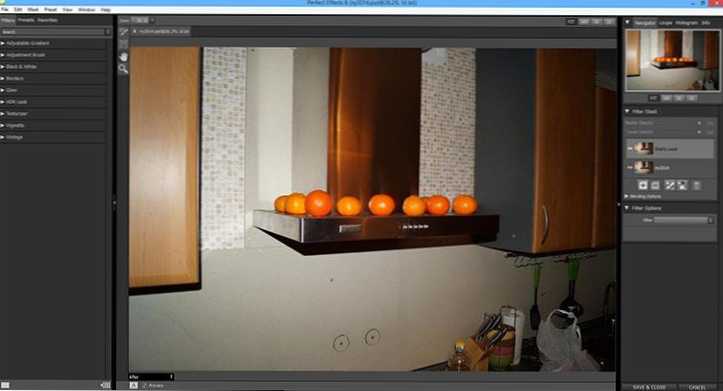
Potom sa hlavné okno programu s vybranou fotografiou v strede, otvára sa široký výber efektov na ľavej strane a nástroje pre tenkú konfiguráciu každého z týchto efektov - vpravo.
Ako upravovať fotografie alebo aplikovať efekty v dokonalých efektoch
V prvom rade treba povedať, že perfektný rám nie je úplným grafickým editorom, ale slúži iba na použitie efektov a veľmi pokročilý.
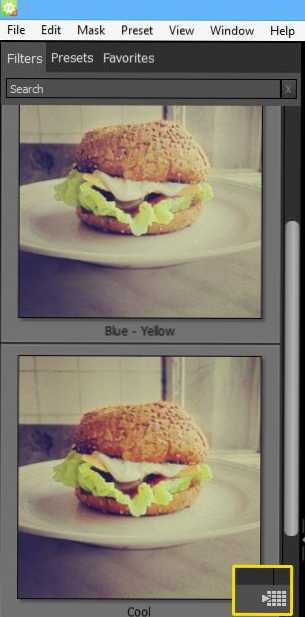
V ponuke nájdete všetky účinky vpravo a pri výbere niektorého z nich sa otvorí predbežným prezeraním, čo sa stane, keď sa použije. Venujte pozornosť tlačidla s malou šípkou a štvorcami a stlačením prejdete do prehliadača všetkých existujúcich efektov, ktoré je možné použiť na fotografiu.
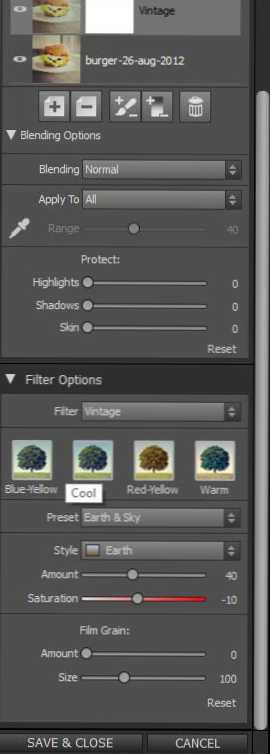
Nemusíte byť obmedzení na jeden jediný efekt alebo štandardné nastavenia. Na pravom paneli nájdete vrstvy efektov (stlačením ikony plus pridajte novú), ako aj množstvo nastavení vrátane typu miešania, stupňa účinku účinku na tiene, jasné miesta Fotografia a farba pleti a mnoho ďalších. Masku môžete tiež použiť, aby ste filter nanášali na určité časti obrázka (použite kefu, ktorej ikona je umiestnená v ľavom hornom rohu od fotografie). Na konci úpravy zostáva iba kliknutím na „Uložiť a zatvoriť“ - Upravená možnosť zostane s parametrami v rovnakom priečinku, ako je uvedené ako prvé ako pôvodná fotografia.
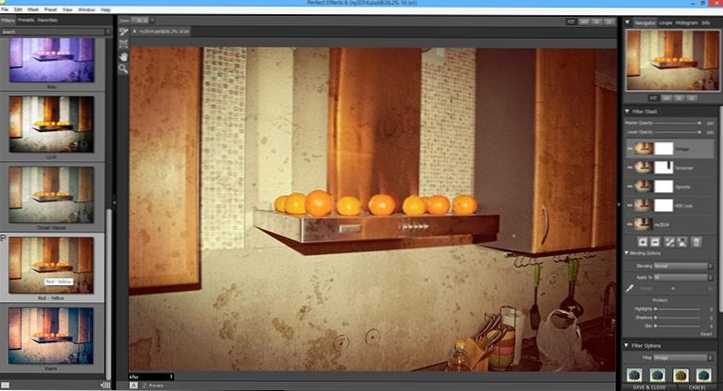
Dúfam, že na to prídete - tu nie je nič komplikované a výsledok sa dá dosiahnuť veľmi zaujímavý. Hore - ako som „transformoval“ moju kuchyňu (zdroj bol na začiatku).
- « Recenzia Bitdefender Internet Security 2014 - jeden z najlepších antivírusov
- UEFI GPT alebo UEFI MBR Loading Flash Drive in Rufus »

